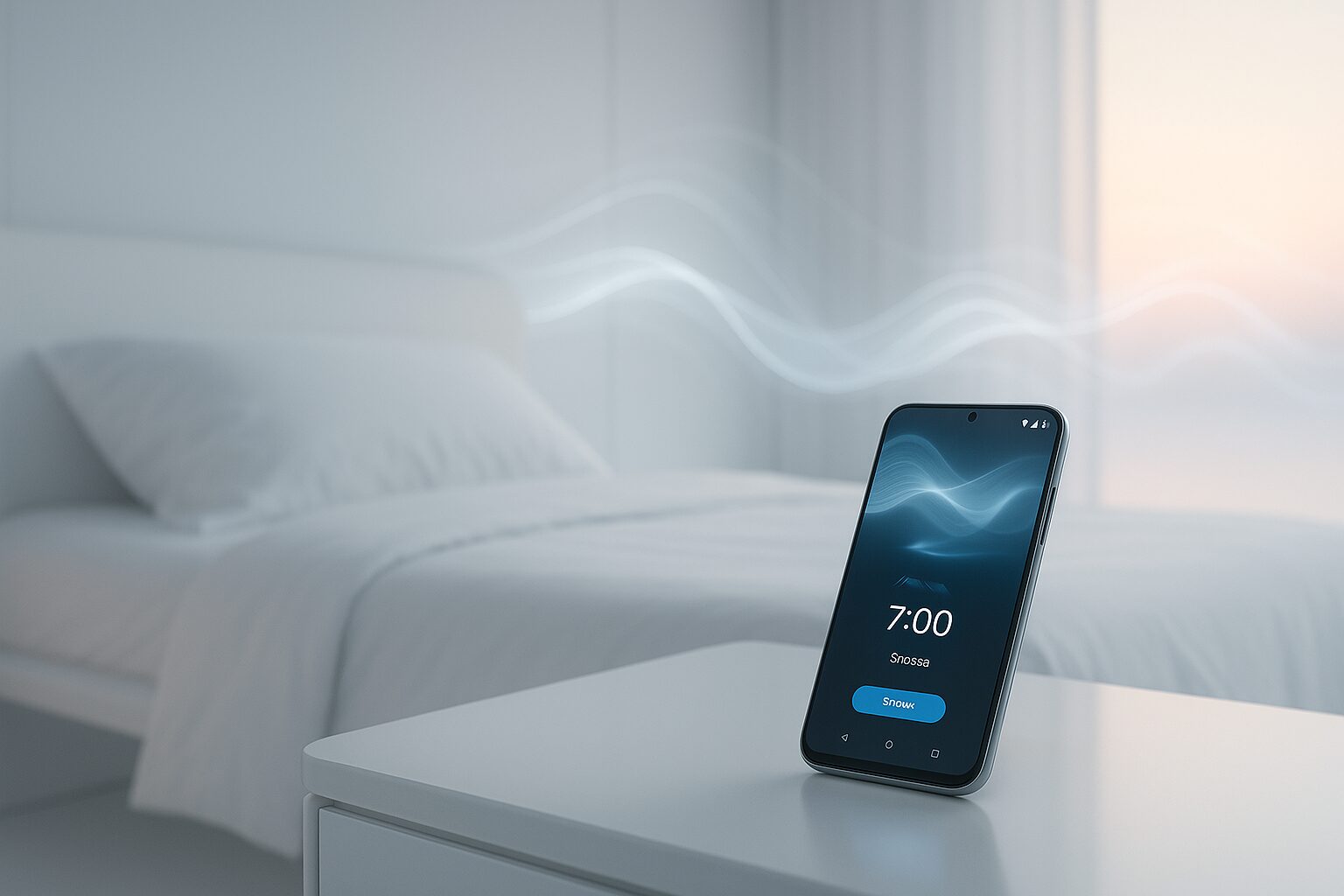- アプリなしでも動画アラーム設定が可能:動画の音声を抽出してMP3に変換し、標準時計アプリで設定する方法
- 専用アプリ利用が最も手軽:「画像・動画アラーム」や「CoolAlarm」などの専用アプリを使えば、動画をそのままアラームに設定可能
- 著作権に配慮した利用が必須:YouTube動画のダウンロードは利用規約違反、個人利用の範囲内で自作動画や著作権フリー素材を使用することが安全
https://www.bunka.go.jp/seisaku/chosakuken
毎朝、無機質なアラーム音で起きるのってつらくないですか?「好きな人の声で優しく起こしてもらいたい」「推しの動画で朝から元気になりたい」そんな願いを叶える方法があります。Androidスマートフォンなら、お気に入りの動画をアラーム音に設定することができるんです。
この記事では、初心者の方でも簡単に実践できるよう、動画をアラームにする方法を完全解説します。アプリを使う方法はもちろん、アプリを使わない方法も詳しくご紹介。さらに、YouTubeの動画やカメラロールの動画を使った具体的な手順、注意すべき著作権の問題まで、この記事1つで動画アラームのすべてがわかります。
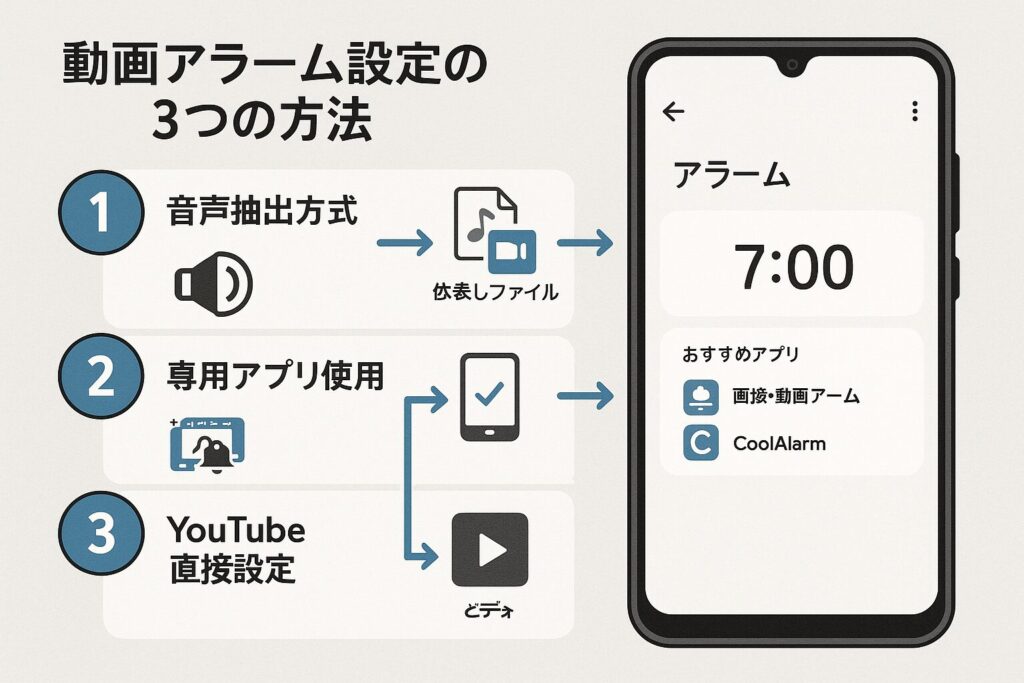
動画アラームの基本知識と仕組み
Androidの標準機能でできること・できないこと
まず、Androidの標準時計アプリでは、プリインストールされたアラーム音、端末に保存された音楽ファイル(MP3、WAV等)、またはSpotifyやYouTube Musicなどの音楽配信サービスの楽曲しかアラームに設定できません。つまり、動画ファイル(MP4等)を直接アラーム音として設定することはできないのが現状です。
動画をアラームにする3つの方法
これまでの課題を解決する方法は主に3つあります。まず、動画の音声部分のみを抽出してMP3に変換し、標準アラームに設定する方法。次に、専用アプリを使用して動画をそのままアラームとして再生する方法。そして、YouTubeの動画を直接アラームにできるアプリを使用する方法です。
それぞれの方法にはメリット・デメリットがあります。音声抽出方式は標準機能を活用できる安心感がありますが、変換作業が必要です。専用アプリは手軽ですが、アプリの信頼性を見極める必要があります。YouTubeダイレクト型は最も手軽ですが、著作権や利用規約への注意が必要です。
アプリなしで動画をアラームにする方法
パソコンを使った音声抽出方法
最も確実な方法は、パソコンで動画から音声を抽出することです。まず、動画ファイルをパソコンに転送します。次に、FFmpegやAudacityなどの無料動画変換ソフトを使用して、動画から音声のみを抽出し、MP3として保存します。変換が完了したら、そのMP3ファイルをスマートフォンに転送します。
この方法なら高品質な音声を抽出でき、しかも無料で実施可能です。セキュリティ面でも安全性が高いため、初めて動画アラームを設定する方には特におすすめです。
変換した音声ファイルのアラーム設定手順
変換したMP3ファイルの設定は簡単です。まず時計アプリを開き、「アラーム」タブで「+」ボタンをタップ。「アラーム音の設定」で「音楽」を選択し、「MY SOUND」または「端末から選択」をタップします。そこから先ほど変換したMP3ファイルを選択。最後にアラーム時間を設定して保存すれば完了です。
おすすめの動画アラームアプリ紹介
画像・動画アラーム – 最もシンプルで使いやすい
おすすめ度:★★★★★
画像・動画をアラーム画面に表示するシンプルな目覚まし時計です。動画を表示した場合は動画の音声がアラーム音になります。このアプリの魅力は、なんといってもそのシンプルさ。動画をそのままアラーム画面に表示でき、動画の音声が自動的にアラーム音となります。さらに、画像・動画のランダム表示にも対応しているので、毎日違う動画で目覚められます。
使い方も非常に簡単です。アプリを起動したら「アラームを追加」をタップ、時間設定後に「ファイル」をタップします。使いたい動画が入っているフォルダを選択し、動画を選択して「保存」すれば設定完了です。
CoolAlarm – YouTubeの動画を直接設定
おすすめ度:★★★★☆
YouTubeの動画をアラームに設定したいなら、CoolAlarmが最適です。YouTube検索機能が搭載されているので、アプリ内で好きな動画を検索し、そのまま設定できます。動画再生の5秒前からアラーム音が鳴る設計も、確実に起きられる工夫として評価できます。
設定手順は簡単で、右下の「+」ボタンをタップ後、時間設定を行い「動画を選択」をタップ。YouTubeで動画を検索・選択し、共有機能を使ってCoolAlarmに設定すれば完了です。
その他の注目アプリ
動画アラーム:お好みの動画を指定時刻に自動再生は、アラームと動画プレーヤーが一体化しているのが特徴。解説文のスクロール機能やプレイリスト編集にも対応しています。Video Alarm Clockは、シンプルな操作性でローカル動画ファイルに対応、バックグラウンド再生も可能です。
特殊な動画をアラームにする方法
推しの声をアラームに設定する
アラーム音が苦手な社会人に!起床時のストレスを軽減できるファンにとって、推しの声で目覚められたら最高ですよね。公式配信の録画機能を使用した録画や、許可された公式グッズの音声をデジタル化して使用する方法があります。ただし、著作権に十分注意を払い、個人利用の範囲内で楽しむことが重要です。
カメラロールの動画活用
スマートフォンのカメラロールに保存された動画をアラームにする場合は、画像・動画アラームアプリを起動後、「アラームを追加」から「ファイル」を選択します。「ギャラリー」または「動画フォルダ」から目的の動画を選択すれば設定完了。家族やペットの動画、自撮りメッセージなど、オリジナル動画でより親しみやすいアラームを作成できます。
YouTubeの動画をアラームにする注意点
YouTubeの動画をアラームに使いたい場合、法的な注意点を理解しておく必要があります。YouTube動画をダウンロードすることは、実はYouTubeの利用規約に違反する行為です。
YouTube Premium会員なら公式機能として動画をダウンロードでき、より安全にアラーム設定が可能です。AlarmTubeなどのアプリを使用する場合は、利用規約を確認し、著作権に配慮することが大切です。
AndroidとiPhoneの違いと注意点
主要な違いを比較
| 項目 | Android | iPhone |
|---|---|---|
| 標準機能 | 音楽ファイルのみ対応 | 音楽ファイル・Apple Music対応 |
| 動画アラーム | 専用アプリが豊富 | アプリ選択肢が少ない |
| 設定の簡単さ | 比較的簡単 | やや制限が多い |
| 動画形式対応 | MP4, AVI等 | 主にMP4 |
Androidの方が動画アラーム設定の自由度が高く、対応アプリも豊富です。ただし、どちらのOSでも著作権への配慮は必須です。
重要な設定上の注意点
動画アラームを設定する際は、事前のテストが必須です。実際にアラームを鳴らして音量を確認し、端末がマナーモードでも鳴るように設定しましょう。また、動画の音声レベルが小さすぎると起きられない可能性があるため、適切な音量調整が重要です。
他のアプリの通知音と重なることがあるので、重要な通知を見逃さないよう設定を調整する必要があります。さらに、動画の再生はバッテリーを多く消費するため、夜間は充電しながらの使用を推奨します。
著作権とセキュリティへの配慮
著作権法では私的利用は認められていますが、複製・配布は禁止されています。2年以下の懲役または200万円以下の罰金、もしくはその両方が科せされることになり、前科もつきます。違法にアップロードされたコンテンツのダウンロードは犯罪行為になるため、十分注意が必要です。
安全な利用方法としては、自分で作成した動画の使用、著作権フリーのコンテンツの利用、公式配信の録画(私的利用範囲内)、そしてYouTube Premium経由のダウンロードがあります。また、信頼できる開発者のアプリを選択し、Google Playストアからの公式ダウンロードを行うことも重要です。
よくある質問(FAQ)
まとめ
Androidスマートフォンで動画をアラームにする方法は、想像以上に豊富で簡単です。アプリを使わない音声抽出方式から、専用アプリを使った直感的な設定まで、あなたのスキルや好みに合わせて選択できます。
重要なのは、著作権に配慮しながら個人利用の範囲内で楽しむこと。推しの動画や家族の動画など、あなたにとって特別な動画で目覚める生活は、毎朝をより豊かにしてくれるはずです。
まずは簡単な方法から試してみてください。きっと、普通のアラーム音では味わえない、特別な目覚めを体験できるでしょう。好きな動画で心地よく起きられる毎日が、あなたを待っています。
今日から、あなたも動画アラームで素敵な朝を迎えてみませんか?まずは無料アプリをダウンロードして、最初の一歩を踏み出してみましょう。